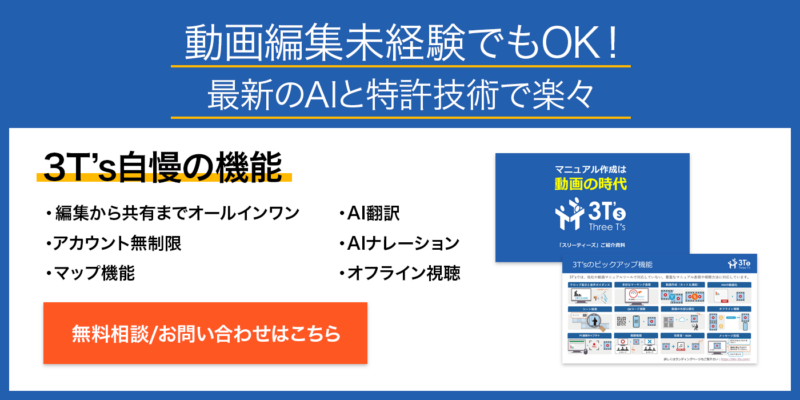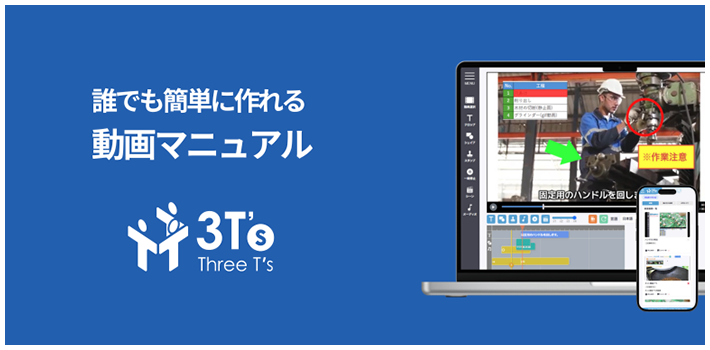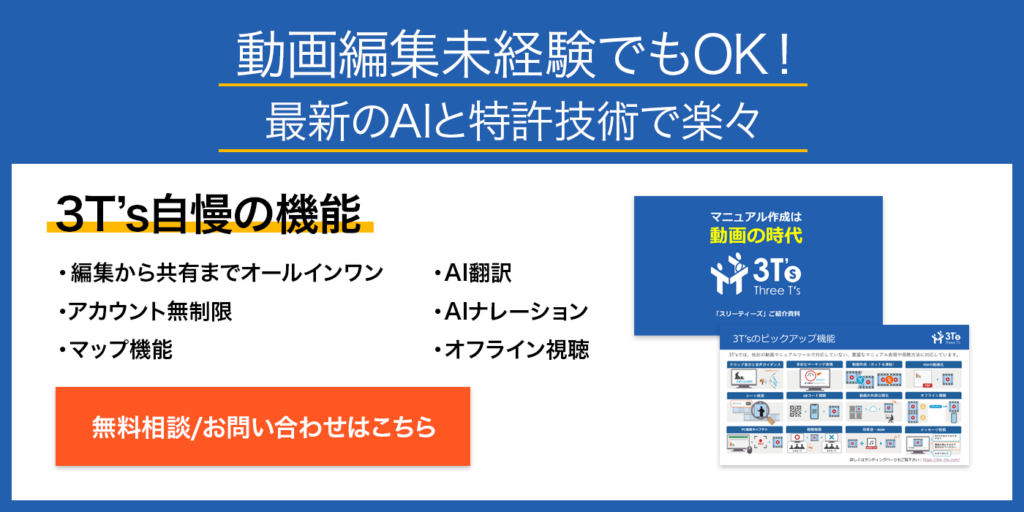2025/11/26
DX
動画マニュアル作成ソフトの選び方と比較|現場で失敗しない導入ガイド

目次
1. 動画マニュアル作成ソフトとは?導入する目的とメリット
動画マニュアル作成ソフトとは、業務手順や作業のコツを「動画」で分かりやすく伝えるためのマニュアルを、簡単に作成・編集・共有できるクラウドサービスやツールの総称です。従来の紙マニュアルやPDFでは伝えきれなかった、手の動き・タイミング・注意点などを、視覚と音声で直感的に理解してもらえるのが大きな特徴です。
特に、工場・倉庫・店舗・コールセンターなど、OJTや教育が頻繁に発生する現場では、「人によって教え方が違う」「新人教育が追いつかない」といった悩みがつきものです。動画マニュアル作成ソフトを使えば、ベテランのノウハウを1本の動画に落とし込み、何度でも同じクオリティで教育を繰り返すことができます。
1-1. 動画マニュアル作成ソフトを導入する主なメリット
- 教育時間・OJTの工数削減
一度動画マニュアルを作っておけば、同じ説明を何度も繰り返す必要がなくなります。新人が入るたびにベテランが付きっきりになる状況を減らし、教育担当者の負担を軽くできます。 - 業務の標準化・品質の平準化
「人によって教え方・言い回しが違う」「店舗ごとにやり方がバラバラ」といった状況を改善し、どの拠点でも同じ手順・同じ品質で作業できる体制づくりに貢献します。 - 外国人スタッフや未経験者にも伝わりやすい
動画はテキストよりも直感的に理解でき、さらに字幕・多言語翻訳機能を組み合わせることで、外国人スタッフにも教育しやすくなります。 - 視聴ログやテストで「理解度」まで把握できる
どの動画を誰がどこまで見たか、テストでどの問題につまずいているか、といった情報を可視化できるツールを選べば、「教えたつもり」の状態から脱却できます。
1-2. デメリット・注意点
一方で、動画マニュアル作成ソフトには次のような注意点もあります。
- 導入・運用にコストがかかる
クラウド型は月額・年額の利用料金が発生します。買い切り型でも、アップデートやサポートを受けるには保守費用が必要になるケースがあります。 - ツールの操作に慣れるまでの学習コスト
動画編集の経験がないメンバーでも使いこなせるUIでないと、結局利用が管理部門や一部担当者に限定されてしまいます。 - 動画制作に一定の工数が必要
テキストマニュアルより、撮影・編集には時間がかかります。どこまで自動化・効率化できるか、現場にどこまで任せられるかはツール選定の重要なポイントです。
2. 動画マニュアル作成ソフトの選び方5つのポイント
ここからは、動画マニュアル作成ソフトを比較検討するときに、最低限チェックしておきたい観点を5つに整理します。

2-1. 現場が使いこなせる「使いやすさ」と作成スピード
最も重要なのは「現場のメンバーが自力で動画マニュアルを作れるかどうか」です。どれだけ高機能でも、操作が難しければ宝の持ち腐れになります。
- スマホで撮った動画をそのままアップロードできるか
- 自動字幕・自動翻訳・自動カットなど、編集を時短する機能があるか
- タイムライン編集が直感的で、マウス操作だけでも完結できるか
- PCだけでなく、スマホ・タブレットからも編集・アップロードできるか
例えば3T’sのような動画マニュアル作成ソフトは、タイムライン上でテロップや翻訳、ナレーションをまとめて設定できるUIを採用しており、動画編集の専門スキルがない人でも扱いやすく設計されています。こうした「現場目線の使いやすさ」を重視すると、導入後の定着率が大きく変わります。
2-2. 多言語対応・AI機能の充実度
外国人スタッフが多い職場や、海外拠点への展開を視野に入れている企業では、多言語対応・AI機能が大きな差別化ポイントになります。
- 字幕やテキストを自動翻訳できるか
- 対応言語数は十分か(英語+アジア圏の主要言語など)
- AIナレーション・読み上げ機能に対応しているか
- 用語集や辞書機能があり、専門用語の訳を統一できるか
これらの機能が揃っていると、1本の日本語マニュアルから、複数言語版の動画マニュアルを短時間で量産できます。多拠点・多言語の教育負荷を下げたい企業ほど、早い段階で検討したいポイントです。
2-3. 管理・共有・セキュリティの仕組み
動画マニュアル作成ソフトは、「作るだけ」でなく「管理・共有・運用の仕組み」が重要です。動画本数が増えるほど、ここが弱いとすぐに破綻します。
- フォルダ・マップ・タグなどで動画を整理しやすいか
- 部署別・職種別・拠点別など、柔軟な権限設定ができるか
- 視聴ログ・テスト結果・進捗をレポートで確認できるか
- QRコードやリンクを使って、現場から簡単にアクセスできるか
- 二要素認証やIP制限など、情報漏えい対策がとられているか
3T’sのように、動画マニュアルとカリキュラム・テスト・チャット機能を一体化したツールでは、「学習管理システム+動画マニュアル」の役割を1つのサービスで賄うことができます。その分、ツール間の連携や管理の手間を減らせるのがメリットです。
2-4. 料金プランとコストの考え方
動画マニュアル作成ソフトの料金体系は、大きく「サブスク型(クラウド)」「買い切り型(インストール)」の2種類に分けられます。
| タイプ | メリット | デメリット | 向いているケース |
|---|---|---|---|
| サブスク型(クラウド) | 初期費用を抑えて始められる/常に最新機能が使える/ユーザー数やオプションで拡張しやすい | 長期利用すると総額は大きくなりやすい/契約を続ける限り固定費が発生する | まずはスモールスタートで導入したい企業/複数拠点・リモート環境から利用したい企業 |
| 買い切り型(インストール) | 長期的にはランニングコストを抑えやすい/社内ネットワークだけで閉じて運用しやすい | 初期費用が高額になりやすい/バージョンアップのたびに追加費用がかかる場合がある | オンプレミス環境で運用したい企業/社内システムのマニュアルを大量に作成したい企業 |
検討時には、「何人が編集するのか」「視聴者は何人規模か」「何年くらい使う前提か」をざっくり決めた上で、3〜5年単位の総額コストで比較すると、より現実的な判断がしやすくなります。
2-5. 無料トライアルとサポート体制
最後に重要なのが、無料トライアルとサポート体制です。同じ「動画マニュアル作成ソフト」でも、ベンダーによって伴走の濃さが大きく違います。
- 無料トライアルやデモ環境で、実際の画面を触れるか
- 導入時に、初期設定やテンプレート作成を支援してくれるか
- メール・チャット・オンライン相談など、サポート窓口は充実しているか
- 事例やノウハウを共有してくれるセミナー・勉強会などがあるか
動画マニュアルは「作って終わり」ではなく、運用を続けて改善していくことで効果が出ます。トライアルの段階で、実際の現場メンバーに触ってもらい、「使い続けられそうか」「運用イメージが湧くか」を確認しておきましょう。
3. 代表的な動画マニュアル作成ソフト比較
ここでは、現場教育や業務マニュアルでよく名前の挙がる代表的なツールをタイプ別に整理してみます。実際に選定するときは、自社の目的と照らし合わせながら候補を絞り込んでください。
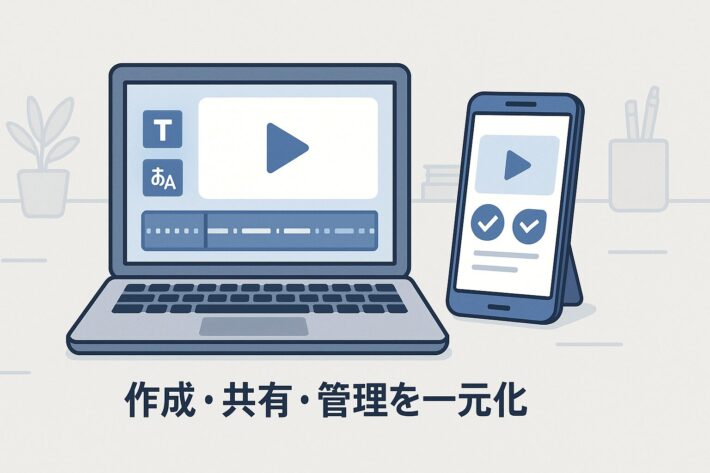
| ツールのタイプ | 具体的なイメージ | 主な強み | 向いている現場 |
|---|---|---|---|
| オールインワン型クラウド(例:3T’s など) | 動画の作成・編集・共有・カリキュラム・テスト・チャットまでを一つのサービスで提供 | 教育設計から日々の運用まで、ワンストップで管理できる/アカウントを多人数で発行しやすい | 多拠点・多職種にまたがる教育をまとめて標準化したい企業 |
| 現場作業特化型(例:工場・物流・店舗向けツール) | スマホでの動画撮影〜アップロードを前提にしたUI/現場事例が豊富 | 教育対象者が現場スタッフ中心でも使いやすい/QRコードなどでマニュアルにすぐアクセスできる | 工場ライン・倉庫・店舗など、現場でのOJTが多い業種 |
| テキスト・画像中心マニュアル+動画対応型 | 既存の紙マニュアルや画像付き手順書を整理しつつ、動画も組み合わせて管理 | 紙・PDF・動画など複数フォーマットを統合して管理できる | すでに大量の紙・PDFマニュアルがあり、それらも整理しながら動画化したい企業 |
| システム操作マニュアル特化型(買い切り) | 画面操作を自動キャプチャし、そのままマニュアルや動画教材に変換 | 業務システムの操作マニュアルを効率よく量産できる/社内教育用のeラーニング教材を作りやすい | 基幹システムや業務アプリの操作教育が多い企業・部門 |
このようにタイプ別に整理しておくと、「どのツールが良いか」ではなく「自社はどのタイプが合うか」という目線で比較できるようになります。そのうえで、3〜5社から見積もりやデモを取り寄せ、具体的な画面と料金を比較していくとミスマッチが減ります。
4. 無料・低コストで動画マニュアルを試す方法
「いきなり動画マニュアル作成ソフトを契約するのは不安」という場合、まずは無料・低コストの環境で小さく試してみるのも有効です。ここではよくある3つの方法を紹介します。
4-1. PC・スマホの標準機能で画面録画
WindowsやmacOS、スマートフォンには標準で画面録画機能が搭載されています。これを使えば、追加費用なしで簡易的な動画マニュアルを作ることができます。
- PCの操作マニュアルなら、画面録画しながら解説
- スマホアプリの操作手順も同様に画面録画で説明
- 実作業の様子は、スマホカメラで撮影して記録
編集は最小限にして、「撮る → 不要な部分だけカット」でも十分分かりやすくなるので、まずはこのレベルから始めてみるのがおすすめです。
4-2. 無料動画編集ソフトで最低限の編集を行う
無料の動画編集ソフトでも、基本的なカット編集・テロップ挿入・BGM追加などは十分に行えます。
- 不要なシーンをカットしてテンポを上げる
- 重要なポイントにだけ簡単なテロップを入れる
- 音量をそろえ、必要に応じてBGMや効果音を少し加える
ただし、この方法では動画ファイルの保存場所・バージョン管理・閲覧権限・視聴ログなども自前で工夫する必要があります。本格的に本数が増えてくると、管理面で限界が来るため、「うまくいきそう」と感じた段階で動画マニュアル作成ソフトへの移行を検討するとスムーズです。
4-3. PowerPoint+画面録画でスライドを動画化
既にPowerPointのスライド資料が社内に多くある場合は、それらをベースに動画マニュアルを作成することもできます。
- スライドで手順・注意点・図解を整理する
- スライドショーを再生しながら、ナレーション付きで画面録画する
- 必要に応じて、途中で実際の画面操作の録画を差し込む
この方法なら、「元の資料はそのまま」「動画は別途」という形で並行運用も可能です。最初の数本をこの方法で作ってみて、現場の反応を見ながら、専用ツールへ移行していくと失敗が少なくなります。
5. 効果的な動画マニュアルの作り方と運用のコツ
最後に、動画マニュアル作成ソフトを最大限活かすための作り方と運用のコツをステップで整理します。
5-1. 「誰に」「何をしてほしいか」を明確にする
動画マニュアルを作るときは、まず次のような軸でターゲットと目的をはっきりさせます。
- 新人向け:基本動作・安全ポイントを中心に、専門用語は減らす
- 中堅向け:例外パターンや応用的なコツ、トラブル対応などを中心に
- 外国人スタッフ向け:短い日本語+母国語字幕でシンプルに
1本の動画に内容を詰め込みすぎると、視聴者が途中で迷子になりがちです。「1動画1テーマ」を意識して構成すると、あとから検索・再視聴もしやすくなります。
5-2. 先にシナリオや構成をテキストで作る
いきなり撮影を始めるのではなく、簡単でよいので台本を作ってから撮ると、撮り直しを大幅に減らせます。例えば次のような構成です。
- 導入:この動画で学べること・所要時間
- 手順1〜3:各ステップで「操作」「注意点」「NG例」を整理
- 締め:よくある質問・次に見るべき関連動画の案内
3T’sのようなツールでは、カリキュラムやチャプター構成をあらかじめ設計し、その枠に沿って動画を撮影・登録していく運用がしやすくなっています。先に「枠」を作るイメージで設計すると、チーム全体で標準化された動画マニュアルを作りやすくなります。
5-3. 撮影のポイント:画質より「見やすさ」重視
現場の動画マニュアルでは、映画のような高画質より「必要なものがしっかり見えること」が重要です。
- カメラやスマホはなるべく固定し、手ブレを防ぐ
- 手元や操作対象がしっかり映る位置から撮影する
- 周囲の雑音が多い場合は、あとからナレーションを重ねる前提で撮る
- 1本を長くしすぎず、5〜10分程度で分割する
このレベルの工夫でも、「分かりやすさ」は紙マニュアルと比べて大きく向上します。
5-4. 編集のポイント:テンポ・字幕・強調
編集では、次の3つを意識すると、視聴者の理解度と満足度が一気に上がります。
- 不要な間や移動シーンをカット
待ち時間や歩いて移動しているだけのシーンなど、学習に不要な部分は思い切って削り、テンポのよい動画にします。 - 字幕・テロップで重要ポイントを文字でも伝える
数字・安全上の注意・判断基準などは、音声だけでなく字幕でも表示すると記憶に残りやすくなります。 - 矢印・枠・拡大表示で視線を誘導する
「今どこを操作しているのか」を視聴者が迷わないように、マークや拡大を使って注目してほしい場所を示します。
動画マニュアル作成ソフトの多くは、自動字幕や簡易テロップ、マーク挿入などの機能を備えています。こうした機能を使えば、「専門的な動画編集ソフトを使わなくても、業務レベルの教材が作れる」というのが大きなメリットです。
5-5. 公開後の「効果測定」と改善サイクル
動画マニュアルは、公開してからがスタートです。定期的に次のような観点で振り返り、改善していきましょう。
- どの動画がよく見られているか/見られていないか
- 視聴の途中で離脱されている箇所はどこか
- テストやチェックシートでつまずきが多いポイントはどこか
- 現場から寄せられた質問やフィードバックは何か
視聴ログやテスト結果を元に、「分かりづらい箇所にテロップを追加」「よくある質問を追記」「関連動画への導線を追加」といった改善を繰り返すことで、動画マニュアルの価値はどんどん高まっていきます。動画マニュアル作成ソフトを選ぶ際も、「この改善サイクルを回しやすいかどうか」を1つの基準にしておくと失敗しにくくなります。
関連記事
まとめ
動画マニュアル作成ソフトは、教育の効率化と業務標準化を同時に実現できる強力なツールです。一方で、ツールごとに得意分野や料金体系、UIは大きく異なります。本記事で紹介した「使いやすさ」「多言語・AI機能」「管理・共有・セキュリティ」「料金」「サポート」の5つの観点で比較すれば、自社に合う候補を絞り込みやすくなります。まずは無料トライアルやデモで現場メンバーに触ってもらい、「自分たちで運用し続けられるか」を軸に検証し、長く付き合える動画マニュアル作成ソフトを選びましょう。
Posts by Topic
- 3T'sの特徴(9)
- AI(23)
- DX(24)
- LMS(1)
- セキュリティ(6)
- ビジネス(16)
- ビジネススキル(19)
- ヘルプ(1)
- マニュアル作成の基礎(16)
- メディア掲載(1)
- リスキリング(5)
- 事務に役立つツール(9)
- 動画マニュアル(121)
- 動画撮影(7)
- 動画編集(14)
- 動画編集アプリ(6)
- 外国人労働者(3)
- 導入事例(3)
- 技術継承(8)
- 新人教育(19)
- 未分類(3)
- 用語辞典(11)
- 社内教育(21)
おすすめ記事
- サイクルタイム・タクトタイム・リードタイムの違いは?製造現場の基本と短縮手順をやさしく解説|計測・ボトルネック特定・改善例まで
- 【2025年保存版】Microsoft Officeで簡単マニュアル作成術!EXCEL・PowerPoint・Word活用法
- AI翻訳×動画マニュアルでインバウンド対策を強化!3T’sが提供する最新ソリューションの魅力
- マニュアル作成は誰がするべきか?役割分担の最適解
- Z世代の心をつかむ!動画を活用した新人教育の最新手法
新着記事